Як змінити або відновити стандартне розташування папки Camera Roll у Windows 10

Цей посібник покаже вам, як змінити або відновити стандартне розташування папки Camera Roll у Windows 10.
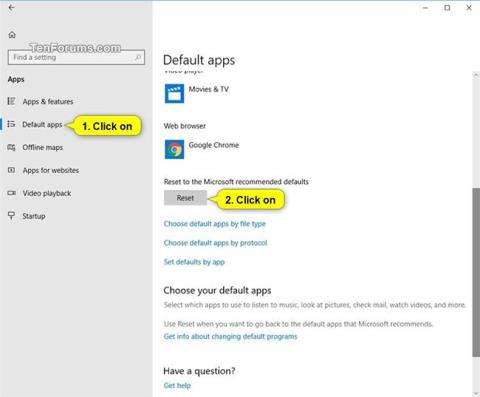
Програма за замовчуванням — це програма, яку Windows автоматично використовує, коли ви відкриваєте певний тип файлу або протокол.
Стандартні асоціації програм для розширень файлів за замовчуванням є налаштуваннями для кожного користувача, тому вам потрібно ввійти в обліковий запис користувача, для якого ви хочете відновити асоціації за замовчуванням для розширень файлів.
Цей посібник покаже вам, як відновити стандартні записи реєстру та асоціації програм для вибраного типу файлу або протоколу в Windows 10 .
Це може бути корисно, наприклад, коли певні типи файлів відкриваються за замовчуванням у неправильній програмі.
Скиньте всі асоціації файлів до рекомендованих Microsoft параметрів за замовчуванням
Цей параметр скине всі типи файлів і асоціації протоколів до стандартних, рекомендованих Microsoft лише для вашого облікового запису користувача.
1. Відкрийте «Налаштування» та клацніть піктограму «Програми».
2. Натисніть Програми за замовчуванням ліворуч і натисніть кнопку Скинути внизу праворуч.
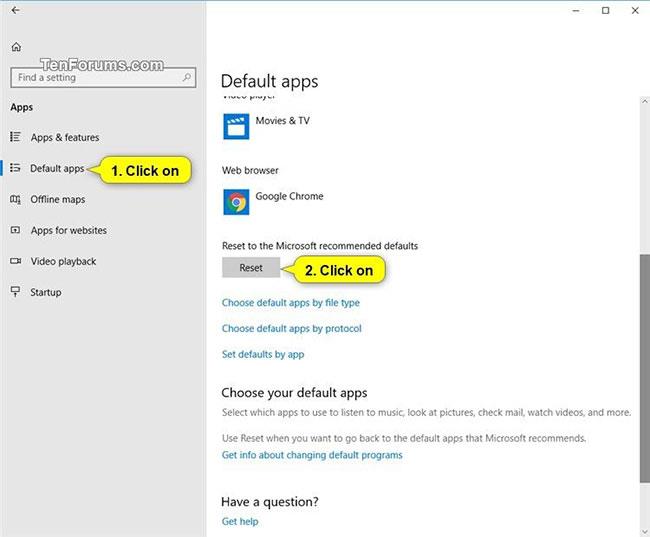
Натисніть кнопку «Скинути» внизу праворуч
3. Тепер ви побачите позначку праворуч від кнопки Reset , яка вказує на завершення процесу.
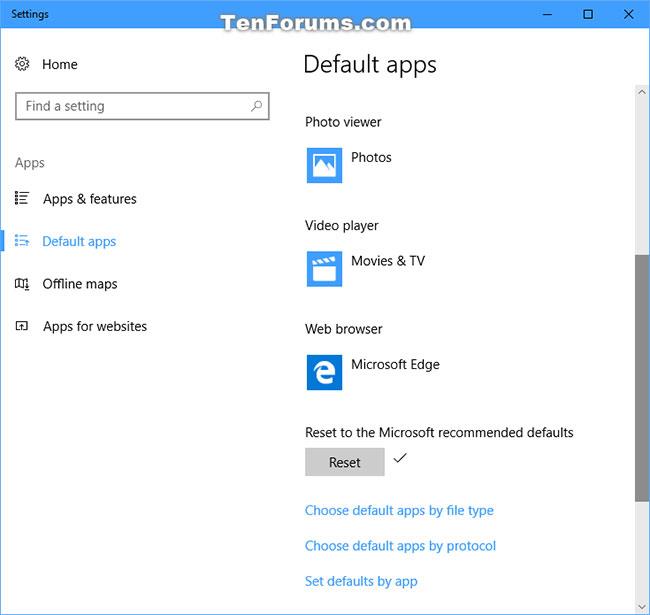
Праворуч від кнопки Reset є позначка, яка вказує на завершення процесу
Відновлення асоціацій за замовчуванням для певних протоколів або типів файлів
Цей параметр скине посилання, піктограми та записи реєстру завантаженого протоколу або типу файлу до стандартних.
Наведений нижче список зв’язків протоколів і розширень файлів за замовчуванням, доступних для завантаження, є лише початком і ще триває. Статті постійно додаватимуться до списку.
1. Клацніть посилання для типу файлу або протоколу, для якого ви хочете відновити асоціації за замовчуванням, у завантажуваному файлі zip нижче.
2. Збережіть файл .reg на робочому столі.
3. Двічі клацніть завантажений файл .reg, щоб об’єднати.
4. Коли буде запропоновано, натисніть «Виконати» > «Так (UAC)» > «Так» > «ОК» , щоб підтвердити об’єднання.
Примітка:
Якщо ви ввійдете за допомогою облікового запису стандартного користувача, ви також отримаєте повідомлення про помилку типу Неможливо імпортувати . Просто натисніть OK. Завантажений файл .reg, відповідальний за всіх користувачів, можна успішно об’єднати лише за допомогою облікового запису адміністратора. Завантажений файл .reg усе одно відновить асоціації за умовчанням для вашого облікового запису.
Якщо файл .reg не можна об’єднати, ще раз перевірте в Програмах за замовчуванням , щоб переконатися, що розширення файлу .reg має поточну програму за замовчуванням, налаштовану на редактор реєстру ( C:\Windows\regedit.exe ). Потім спробуйте знову об’єднати файл .reg.
5. Вийдіть і знову ввійдіть або перезавантажте комп’ютер, щоб застосувати зміни.
6. Якщо ви ввійшли як звичайний користувач, але це все одно не допомагає, попросіть адміністратора об’єднати необхідний файл .reg із розширеннями файлів, указаними нижче, під час входу у ваш обліковий запис.
7. Після завершення ви можете видалити завантажений файл .reg, якщо хочете.
Ви можете завантажити всі доступні розширення файлів тут .
Цей посібник покаже вам, як змінити або відновити стандартне розташування папки Camera Roll у Windows 10.
Зменшення розміру та місткості фотографій полегшить вам обмін або надсилання ними будь-кому. Зокрема, у Windows 10 ви можете пакетно змінювати розмір фотографій за допомогою кількох простих кроків.
Якщо вам не потрібно відображати нещодавно відвідані елементи та місця з міркувань безпеки чи конфіденційності, ви можете легко вимкнути це.
Одне місце для керування багатьма операціями прямо на панелі завдань.
У Windows 10 ви можете завантажити та встановити шаблони групової політики для керування параметрами Microsoft Edge, і цей посібник покаже вам процес.
Панель завдань має обмежений простір, і якщо ви регулярно працюєте з кількома програмами, у вас може швидко закінчитися місце, щоб закріпити більше ваших улюблених програм.
Рядок стану в нижній частині Провідника повідомляє вам, скільки елементів знаходиться всередині та вибрано для поточної відкритої папки. Дві кнопки нижче також доступні в правій частині рядка стану.
Microsoft підтвердила, що наступним великим оновленням є Windows 10 Fall Creators Update. Ось як оновити операційну систему до того, як компанія її офіційно запустить.
Параметр «Дозволити таймери пробудження» в «Параметрах живлення» дозволяє Windows автоматично виводити комп’ютер із режиму сну для виконання запланованих завдань та інших програм.
Служба безпеки Windows надсилає сповіщення з важливою інформацією про стан і безпеку вашого пристрою. Ви можете вказати, які сповіщення ви хочете отримувати. У цій статті Quantrimang покаже вам, як увімкнути або вимкнути сповіщення з Центру безпеки Windows у Windows 10.
Можливо, вам також сподобається, що натискання піктограми на панелі завдань спрямовує вас прямо до останнього відкритого вікна в програмі, без потреби в мініатюрі.
Якщо ви хочете змінити перший день тижня в Windows 10 відповідно до країни, у якій ви живете, вашого робочого середовища або для кращого керування календарем, ви можете змінити його за допомогою програми «Налаштування» або панелі керування.
Починаючи з версії програми «Ваш телефон» 1.20111.105.0, було додано нове налаштування «Кілька вікон», яке дозволяє ввімкнути або вимкнути попередження перед закриттям кількох вікон під час виходу з програми «Ваш телефон».
Цей посібник покаже вам, як увімкнути або вимкнути політику довгих шляхів Win32, щоб мати шляхи довші за 260 символів для всіх користувачів Windows 10.
Приєднайтеся до Tips.BlogCafeIT, щоб дізнатися, як вимкнути запропоновані програми (пропоновані програми) у Windows 10 у цій статті!
У наш час використання багатьох програм для ноутбуків призводить до того, що акумулятор швидко розряджається. Це також одна з причин, чому акумулятори комп'ютерів швидко зношуються. Нижче наведено найефективніші способи економії заряду батареї в Windows 10, які варто розглянути читачам.
Якщо хочете, ви можете стандартизувати зображення облікового запису для всіх користувачів на вашому ПК до зображення облікового запису за замовчуванням і заборонити користувачам змінювати зображення свого облікового запису пізніше.
Ви втомилися від того, що Windows 10 дратує вас заставкою «Отримайте ще більше від Windows» під час кожного оновлення? Це може бути корисним для деяких людей, але також і заважати тим, хто цього не потребує. Ось як вимкнути цю функцію.
Новий браузер Microsoft Edge на базі Chromium припиняє підтримку файлів електронних книг EPUB. Для перегляду файлів EPUB у Windows 10 вам знадобиться стороння програма для читання EPUB. Ось кілька хороших безкоштовних варіантів на вибір.
Якщо у вас потужний ПК або у Windows 10 не так багато програм для запуску, ви можете спробувати зменшити або навіть повністю вимкнути затримку запуску, щоб ваш комп’ютер завантажувався швидше.
Режим кіоску в Windows 10 — це режим для використання лише 1 програми або доступу лише до 1 веб-сайту з гостьовими користувачами.
Цей посібник покаже вам, як змінити або відновити стандартне розташування папки Camera Roll у Windows 10.
Редагування файлу hosts може призвести до того, що ви не зможете отримати доступ до Інтернету, якщо файл змінено неправильно. Наступна стаття допоможе вам редагувати файл hosts у Windows 10.
Зменшення розміру та місткості фотографій полегшить вам обмін або надсилання ними будь-кому. Зокрема, у Windows 10 ви можете пакетно змінювати розмір фотографій за допомогою кількох простих кроків.
Якщо вам не потрібно відображати нещодавно відвідані елементи та місця з міркувань безпеки чи конфіденційності, ви можете легко вимкнути це.
Microsoft щойно випустила ювілейне оновлення Windows 10 із багатьма вдосконаленнями та новими функціями. У цьому новому оновленні ви побачите багато змін. Від підтримки стилуса Windows Ink до підтримки розширень браузера Microsoft Edge, меню «Пуск» і Cortana також були значно покращені.
Одне місце для керування багатьма операціями прямо на панелі завдань.
У Windows 10 ви можете завантажити та встановити шаблони групової політики для керування параметрами Microsoft Edge, і цей посібник покаже вам процес.
Темний режим — це інтерфейс із темним фоном у Windows 10, який допомагає комп’ютеру економити заряд акумулятора та зменшує вплив на очі користувача.
Панель завдань має обмежений простір, і якщо ви регулярно працюєте з кількома програмами, у вас може швидко закінчитися місце, щоб закріпити більше ваших улюблених програм.






















